Guia Completo de Acesso Remoto: Ferramentas, Vantagens e Como Usar de Forma Segura
No mundo cada vez mais digital e interconectado de hoje, a necessidade de acessar sistemas e arquivos à distância se tornou essencial. O acesso remoto permite que você acesse seu computador, servidores ou dispositivos de qualquer lugar, utilizando apenas uma conexão à internet. Isso facilita desde o trabalho remoto até o suporte técnico em tempo real, oferecendo soluções rápidas e práticas para diversas situações.
Seja você um profissional que trabalha de casa, um técnico que oferece suporte a clientes ou uma empresa que precisa gerenciar suas operações de forma eficiente e segura, entender como funciona o acesso remoto e as ferramentas disponíveis é fundamental. No decorrer deste blog, vamos explorar o que é o acesso remoto, como ele pode ser utilizado em diferentes cenários, além de apresentar as principais ferramentas de acesso remoto do mercado.
Se você está em busca de informações sobre como configurar um sistema de acesso remoto seguro ou deseja entender melhor como as ferramentas mais utilizadas funcionam, continue lendo para descobrir tudo o que você precisa saber para escolher a solução ideal para suas necessidades.
O que é Acesso Remoto?
O conceito de acesso remoto refere-se à capacidade de se conectar a um computador ou sistema de outro local, utilizando uma rede, geralmente a internet, para acessar seus arquivos, aplicativos e recursos. Em vez de estar fisicamente presente no computador, você pode operar e controlar a máquina à distância, como se estivesse sentado na frente dela.
Como Funciona o Acesso Remoto?
O acesso remoto ocorre através de programas específicos, que permitem estabelecer uma conexão segura e estável entre o dispositivo do usuário (computador, tablet ou celular) e o computador de destino. Para isso, é necessário que tanto o dispositivo local quanto o remoto possuam o software de acesso instalado e configurado corretamente. A partir dessa conexão, você pode ver a tela do computador remoto e interagir com ele como se estivesse usando o próprio equipamento.
Exemplos de Uso do Acesso Remoto
Existem várias situações em que o acesso remoto pode ser extremamente útil. Algumas delas incluem:
- Trabalho Remoto: Muitos profissionais utilizam o acesso remoto para acessar seu computador de trabalho enquanto estão em casa ou em viagem. Isso permite que eles continuem seu trabalho de forma produtiva, sem estar fisicamente no escritório.
- Suporte Técnico: Técnicos de TI e suporte ao cliente usam o acesso remoto para diagnosticar e corrigir problemas nos sistemas dos clientes. Sem a necessidade de deslocamento, é possível oferecer assistência de maneira rápida e eficaz.
- Gerenciamento de Servidores e Sistemas: Empresas que possuem servidores e outros dispositivos em locais distantes podem gerenciá-los remotamente, garantindo a continuidade dos processos e a segurança dos dados.
Como Funciona na Prática?
A configuração do acesso remoto é simples. O usuário precisa instalar o software em ambos os dispositivos, conectar-se à rede (geralmente via internet) e inserir credenciais de segurança para garantir a autenticidade da conexão. A partir daí, o controle remoto do computador é realizado por meio de uma interface gráfica, onde o usuário pode controlar as funções e visualizar a área de trabalho do dispositivo remoto.
O acesso remoto, portanto, é uma solução prática e eficaz para quem precisa de flexibilidade e mobilidade, seja para fins profissionais ou pessoais. Ele garante não apenas praticidade, mas também segurança, quando usado corretamente, permitindo o controle total de um sistema sem a necessidade de estar fisicamente presente.
Vantagens do Acesso Remoto
O acesso remoto oferece uma série de benefícios que aumentam a produtividade, reduzem custos e proporcionam mais flexibilidade para empresas e indivíduos.
- Aumento da Produtividade Com o acesso remoto, é possível trabalhar de qualquer lugar e a qualquer hora, aumentando a produtividade ao eliminar a necessidade de estar fisicamente presente. Isso facilita a continuidade das tarefas, melhora a gestão do tempo e permite maior flexibilidade no horário de trabalho.
- Redução de Custos Operacionais Empresas podem economizar em infraestrutura, como aluguel de escritórios e custos de deslocamento, além de reduzir as despesas com suporte técnico, já que problemas podem ser resolvidos remotamente, sem a necessidade de enviar um técnico.
- Maior Flexibilidade para os Funcionários O acesso remoto permite o equilíbrio entre vida profissional e pessoal, com horários mais flexíveis e a possibilidade de trabalhar de qualquer lugar, resultando em menos estresse e maior satisfação no trabalho.
- Facilidade de Suporte Técnico e Gestão de Sistemas Técnicos podem diagnosticar e resolver problemas de forma rápida e eficiente, sem precisar de visitas presenciais. Isso reduz o tempo de inatividade e melhora a gestão de sistemas e servidores, especialmente para empresas com várias filiais.
- Acesso Seguro e Protegido Ferramentas de acesso remoto oferecem criptografia e autenticação multifatorial, garantindo que as conexões sejam seguras e protegidas contra acessos não autorizados.
- Facilidade de Escalabilidade Com o acesso remoto, é fácil expandir a equipe e adicionar novos dispositivos à rede sem grandes investimentos. Isso permite um crescimento rápido e eficaz sem comprometer a segurança ou a eficiência operacional.
Melhores Ferramentas Gratuitas de Acesso Remoto: Como Escolher a Ideal
Existem diversas ferramentas de acesso remoto disponíveis no mercado, cada uma com características próprias, adaptadas para diferentes necessidades e situações. Algumas são mais voltadas para uso pessoal, enquanto outras são ideais para ambientes corporativos. Abaixo, vamos explorar as ferramentas mais populares e amplamente utilizadas, destacando suas funcionalidades e como elas podem atender às suas necessidades.
Google Remote Desktop
O Google Remote Desktop é uma das soluções mais conhecidas e acessíveis para acesso remoto, especialmente por ser gratuito e fácil de configurar. Disponível como uma extensão do Google Chrome, ele permite que você acesse um computador remotamente, desde que ambos os dispositivos (o remoto e o local) estejam conectados à internet.
- Compatibilidade com diferentes sistemas operacionais: Funciona em Windows, Mac, Linux e até mesmo em dispositivos móveis, como smartphones Android e iOS.
- Configuração simples: A instalação é rápida, e o processo de configuração não exige conhecimentos técnicos avançados.
- Segurança: O Google Remote Desktop usa autenticação de dois fatores, garantindo um nível extra de proteção para as suas conexões.
- Ideal para quem procura uma ferramenta prática e sem custos, o Google Remote Desktop é excelente para quem deseja acesso remoto básico sem complicação.
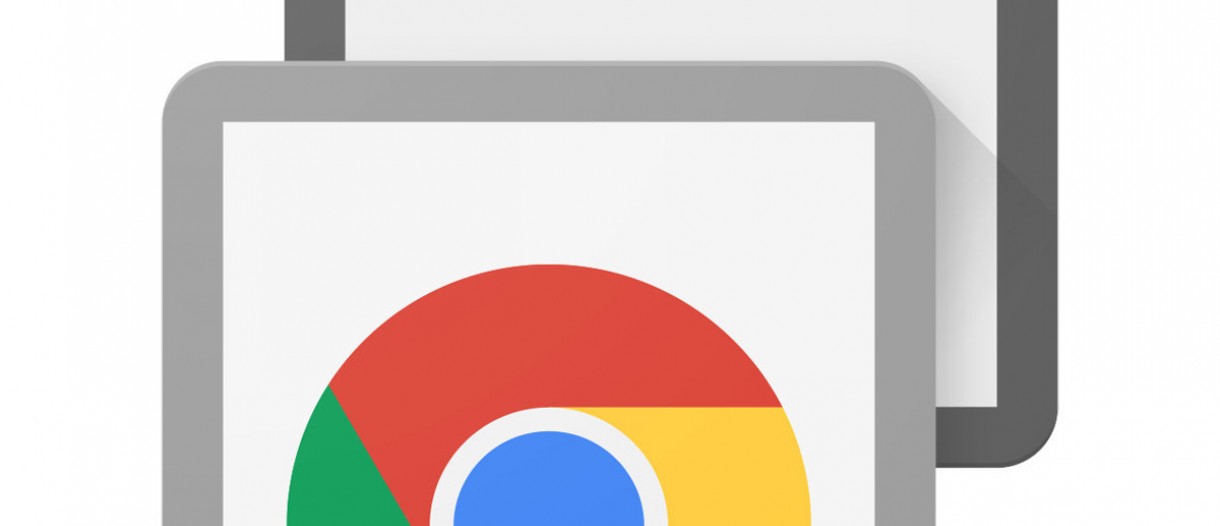
TeamViewer
O TeamViewer é uma das ferramentas de acesso remoto mais populares, especialmente em ambientes profissionais e corporativos. Ele oferece uma ampla gama de recursos, como transferências de arquivos, videoconferências, e sessões de controle remoto com alta qualidade gráfica.
- Suporte multiplataforma: Funciona em Windows, Mac, Linux, Android, iOS, e até em dispositivos como Raspberry Pi.
- Transferência de arquivos: Permite mover arquivos entre os computadores conectados durante a sessão remota.
- Acesso sem supervisão: Você pode configurar o TeamViewer para acessar o dispositivo remoto sem a necessidade de estar fisicamente presente para iniciar a conexão.
- Recursos empresariais: O TeamViewer oferece funcionalidades para empresas, como gestão de dispositivos e monitoramento remoto.
- Embora o TeamViewer ofereça um plano gratuito para uso pessoal, para empresas é necessário adquirir uma licença paga, o que pode ser um investimento vantajoso para quem precisa de uma solução robusta e com suporte técnico de alta qualidade.
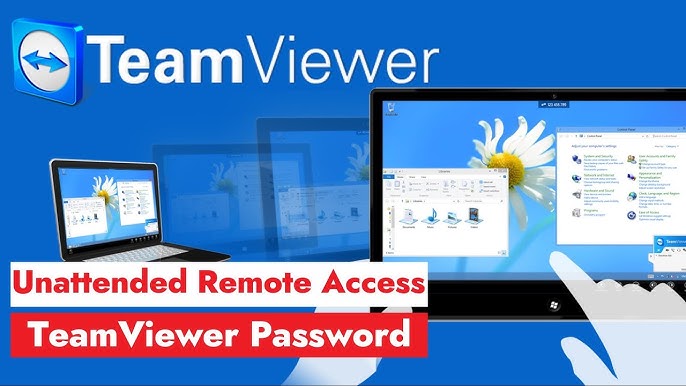
AnyDesk
O AnyDesk é outra ferramenta de acesso remoto que se destaca pela sua velocidade e desempenho. Considerada uma das opções mais rápidas, ela oferece uma experiência sem interrupções, mesmo em conexões de internet mais lentas.
- Desempenho excepcional: O AnyDesk é conhecido por sua baixa latência e alto desempenho gráfico, o que o torna ideal para tarefas que exigem uso de gráficos, como edição de vídeos ou design.
- Segurança: Usa criptografia de ponta a ponta (AES 256-bit), garantindo que suas conexões sejam seguras.
- Compatibilidade: Funciona em diversos sistemas operacionais, como Windows, Mac, Linux, iOS, e Android.
- O AnyDesk é uma excelente escolha para quem precisa de uma conexão rápida e sem falhas, sendo muito usado em ambientes profissionais que demandam alto desempenho.
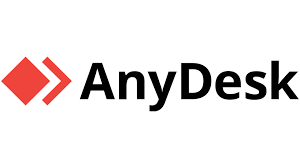
AeroAdmin
O AeroAdmin é uma ferramenta de acesso remoto bastante leve e fácil de usar, sem a necessidade de instalação complexa. Embora seja mais simples do que algumas das outras opções, ainda oferece funcionalidades essenciais para controle remoto.
- Sem necessidade de instalação: O AeroAdmin pode ser executado diretamente sem a necessidade de instalação, o que facilita o uso em dispositivos que não permitem a instalação de software.
- Controle remoto sem configurações complicadas: Com uma interface intuitiva, é possível iniciar uma sessão de controle remoto com apenas um clique.
- Segurança: O AeroAdmin oferece criptografia para proteger a sua sessão de acesso remoto.
- Embora seja uma solução mais simples, o AeroAdmin é uma opção viável para quem precisa de uma ferramenta de acesso remoto rápida e sem complicação, sem perder a segurança e a praticidade.
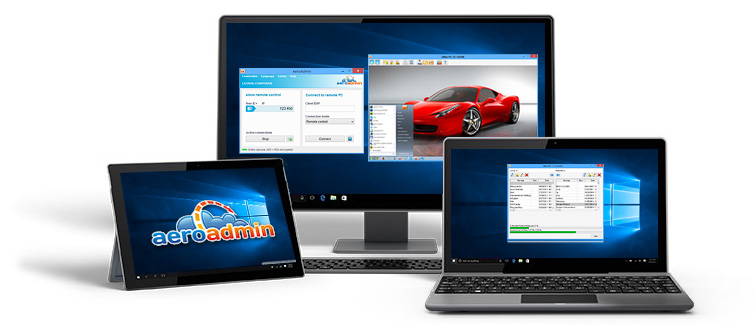
Área de Trabalho Remota do Windows
A Área de Trabalho Remota (RDP) é uma funcionalidade integrada no sistema operacional Windows, que permite aos usuários acessar um computador remotamente através de outro dispositivo. Ela é muito utilizada em ambientes corporativos, principalmente para suporte e gerenciamento de servidores.
- Acesso sem software adicional: A funcionalidade já vem pré-configurada no Windows, sendo fácil de configurar e usar, sem a necessidade de instalar programas de terceiros.
- Acesso completo ao sistema: Permite o controle total do computador remoto, como se você estivesse sentado na frente dele.
- Compatibilidade com outras plataformas: Embora seja uma ferramenta nativa do Windows, há clientes disponíveis para Mac, Linux e dispositivos móveis.
- A Área de Trabalho Remota é uma ótima opção para quem já usa o Windows em seu ambiente de trabalho, oferecendo uma integração nativa com o sistema operacional.
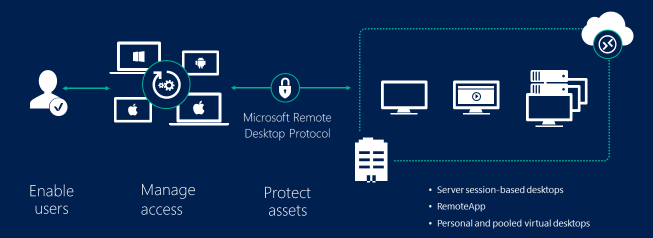
Comparando as Ferramentas
| Ferramenta | Custo | Plataformas | Principais Vantagens |
| Google Remote Desktop | Gratuito | Windows, Mac, Linux, Android | Facilidade de uso e configuração rápida |
| TeamViewer | Gratuito (pessoal), Pago (empresas) | Windows, Mac, Linux, iOS, Android | Funcionalidades empresariais e suporte remoto completo |
| AnyDesk | Gratuito (pessoal), Pago (profissional) | Windows, Mac, Linux, iOS, Android | Baixa latência e alta performance gráfica |
| AeroAdmin | Gratuito | Windows | Simplicidade e facilidade de uso |
| Área de Trabalho Remota | Gratuito (Windows) | Windows, Mac, iOS, Android | Integração nativa com o Windows
|
Como Escolher a Ferramenta de Acesso Remoto Ideal?
Escolher a ferramenta de acesso remoto mais adequada pode parecer uma tarefa difícil, dada a variedade de opções disponíveis no mercado. No entanto, ao considerar algumas variáveis importantes, como segurança, facilidade de uso, custo e funcionalidades específicas, você pode fazer uma escolha mais informada e eficiente. Aqui estão alguns fatores a considerar ao escolher a ferramenta de acesso remoto ideal para suas necessidades.
1. Segurança
A segurança é um dos aspectos mais cruciais ao escolher uma ferramenta de acesso remoto, especialmente se você estiver lidando com informações sensíveis ou confidenciais. Algumas ferramentas oferecem criptografia de ponta a ponta e autenticação de dois fatores, o que ajuda a proteger a conexão contra acessos não autorizados.
- Google Remote Desktop: Utiliza criptografia e oferece autenticação de dois fatores para garantir a segurança durante o acesso remoto. Ideal para quem busca uma solução segura e gratuita.
- TeamViewer: Oferece criptografia AES 256-bit e autenticação de dois fatores, tornando-o uma excelente opção para empresas e uso profissional que necessitam de uma camada extra de segurança.
- AnyDesk: Também usa criptografia AES 256-bit, garantindo uma conexão segura. Sua baixa latência e alta performance, combinadas com segurança avançada, fazem do AnyDesk uma opção confiável.
- AeroAdmin: Embora ofereça criptografia, sua segurança não é tão robusta quanto a de outras ferramentas mais complexas. No entanto, ainda pode ser suficiente para uso pessoal ou em ambientes menos críticos.
- Área de Trabalho Remota: A segurança do RDP (Remote Desktop Protocol) depende de como ele é configurado, mas, quando implementado corretamente com firewalls e autenticação forte, pode ser muito seguro.
Se a segurança é uma prioridade, prefira ferramentas como TeamViewer, AnyDesk ou Google Remote Desktop, que oferecem soluções robustas e recursos adicionais de segurança.
2. Facilidade de Uso
A facilidade de uso é outro fator importante. Se você não tem muita experiência com tecnologias de acesso remoto ou prefere uma solução simples, uma ferramenta com uma interface intuitiva e fácil configuração pode ser a escolha certa.
- Google Remote Desktop: A configuração é rápida e simples, e a interface é bastante amigável, especialmente para iniciantes. Basta instalar a extensão no Chrome e configurar o acesso.
- TeamViewer: Embora tenha mais funcionalidades e opções, o TeamViewer também oferece uma interface bastante intuitiva, com assistentes de configuração que tornam o processo de conexão simples, mesmo para novatos.
- AnyDesk: O AnyDesk é fácil de configurar e usar, com uma interface limpa e funcional. Sua simplicidade e velocidade fazem dela uma excelente escolha para usuários que buscam eficiência sem complexidade.
- AeroAdmin: Uma das maiores vantagens do AeroAdmin é sua simplicidade. Não requer instalação e pode ser executado diretamente, tornando-se ideal para quem não quer perder tempo configurando software.
- Área de Trabalho Remota: Embora o RDP seja bastante simples para usuários de Windows, ele pode ser um pouco mais complicado para quem não tem familiaridade com o sistema. Para usuários mais avançados, no entanto, é uma solução poderosa e eficaz.
- Se você está buscando uma solução simples e fácil de usar, o Google Remote Desktop e o AeroAdmin podem ser ótimas opções, enquanto o TeamViewer e o AnyDesk são perfeitos para quem procura mais recursos sem sacrificar a usabilidade.
3. Custo
O custo pode ser um fator decisivo, especialmente se você precisar de uma ferramenta para uso pessoal ou de pequenas empresas. Algumas opções oferecem versões gratuitas com funcionalidades limitadas, enquanto outras exigem licenças pagas para uso comercial ou acesso a recursos avançados.
- Google Remote Desktop: Totalmente gratuito, tornando-o uma excelente escolha para quem precisa de uma solução básica e sem custos.
- TeamViewer: Oferece uma versão gratuita para uso pessoal, mas exige uma licença paga para empresas. O preço das licenças pode ser relativamente alto, dependendo do número de usuários e recursos necessários.
- AnyDesk: Oferece uma versão gratuita para uso pessoal, mas para uso profissional ou corporativo, é necessário adquirir uma licença paga. O custo é mais acessível em comparação com o TeamViewer.
- AeroAdmin: Oferece uma versão gratuita, mas suas funcionalidades mais avançadas exigem a versão paga. É uma boa opção para uso ocasional e para quem precisa de uma ferramenta simples.
- Área de Trabalho Remota: A Área de Trabalho Remota não tem custo adicional, pois é uma ferramenta integrada ao Windows. No entanto, as licenças do Windows Server podem ter custos elevados, caso você precise de uma solução corporativa.
- Se o seu orçamento é limitado e você precisa de uma ferramenta básica, o Google Remote Desktop e o AeroAdmin são as opções mais econômicas. Para quem busca mais funcionalidades a um preço razoável, o AnyDesk é uma boa alternativa.
4. Funcionalidades Adicionais
Além dos aspectos básicos, algumas ferramentas oferecem funcionalidades adicionais que podem ser decisivas para determinadas necessidades, como transferência de arquivos, suporte multiplataforma, acesso sem supervisão e sessões de videoconferência.
- Google Remote Desktop: Ideal para quem precisa de uma solução simples de acesso remoto, mas não oferece funcionalidades avançadas como transferência de arquivos ou suporte sem supervisão.
- TeamViewer: Oferece recursos avançados, como transferência de arquivos, videoconferências, suporte a múltiplos monitores e acesso sem supervisão, o que o torna uma excelente escolha para empresas e usuários profissionais.
- AnyDesk: Além de transferir arquivos de forma rápida e eficaz, o AnyDesk também permite acesso sem supervisão, o que é perfeito para suporte técnico e gerentes de TI.
- AeroAdmin: Tem funcionalidades básicas de controle remoto e transferência de arquivos, mas é mais limitado em comparação com outras opções.
- Área de Trabalho Remota: Embora tenha suporte para múltiplos monitores e forneça controle total do sistema, o RDP pode ser mais complexo de configurar em comparação com outras ferramentas e não oferece tantas funcionalidades extras, como videoconferências.
- Se você precisa de funcionalidades avançadas como videoconferências ou transferência de arquivos durante o acesso remoto, o TeamViewer e o AnyDesk são as melhores opções.
5. Suporte Multiplataforma
Se você precisa acessar dispositivos que utilizam diferentes sistemas operacionais, é importante verificar se a ferramenta escolhida oferece suporte a essas plataformas.
- Google Remote Desktop: Suporta Windows, Mac, Linux, Android e iOS, tornando-se uma opção versátil para quem precisa acessar diferentes tipos de dispositivos.
- TeamViewer: Funciona em Windows, Mac, Linux, Android e iOS, além de ter versões para dispositivos móveis e outros sistemas operacionais.
- AnyDesk: Também é compatível com diversos sistemas operacionais, incluindo Windows, Mac, Linux, Android e iOS.
- AeroAdmin: Atualmente, o AeroAdmin está disponível apenas para Windows, o que pode ser uma limitação para quem usa outras plataformas.
- Área de Trabalho Remota: O RDP é uma ferramenta nativa do Windows, mas também tem suporte para Mac e dispositivos móveis, desde que configurado corretamente.
- Se o suporte multiplataforma é essencial para o seu trabalho, ferramentas como Google Remote Desktop, TeamViewer e AnyDesk são ideais, já que oferecem compatibilidade com uma ampla variedade de sistemas operacionais.
Como Usar Acesso Remoto de Forma Segura
Embora o acesso remoto ofereça muitas vantagens, como flexibilidade e produtividade, é essencial garantir que a segurança das conexões seja mantida para proteger dados e sistemas. A seguir, vamos explorar algumas boas práticas e dicas de segurança para garantir que o acesso remoto seja realizado de forma segura.
1. Utilize Conexões Criptografadas
A criptografia é uma das primeiras linhas de defesa contra acessos não autorizados. Certifique-se de que o programa de acesso remoto que você está usando oferece criptografia de ponta a ponta. Isso significa que os dados enviados durante a sessão de acesso remoto estarão protegidos e não podem ser interceptados facilmente por hackers.
- Dica: Ferramentas como TeamViewer, AnyDesk e Google Remote Desktop oferecem criptografia de alto nível para proteger sua sessão de acesso remoto.
2. Ative a Autenticação Multifatorial (MFA)
A autenticação multifatorial (MFA) é uma camada adicional de segurança que requer mais do que apenas uma senha para acessar o sistema. Com o MFA, você precisará fornecer algo que você sabe (senha) e algo que você tem (como um código enviado para seu celular).
- Dica: Ative o MFA sempre que possível para adicionar uma camada extra de proteção. Ferramentas como TeamViewer e AnyDesk oferecem essa funcionalidade.
3. Use Senhas Fortes e Únicas
Senhas fracas são um ponto comum de vulnerabilidade no acesso remoto. Utilize senhas complexas, com uma combinação de letras maiúsculas e minúsculas, números e caracteres especiais. Evite usar senhas simples ou a mesma senha em várias contas.
- Dica: Use um gerenciador de senhas para gerar e armazenar senhas fortes de forma segura.
4. Limite o Acesso Remoto
Sempre que possível, limite o acesso remoto aos dispositivos que realmente precisam dessa funcionalidade. Por exemplo, se você está configurando acesso remoto para um colaborador, forneça acesso apenas aos recursos que ele ou ela realmente necessita, minimizando o risco de acessos não autorizados.
- Dica: Configure permissões de acesso dentro do programa de acesso remoto para garantir que os usuários tenham acesso apenas ao que for necessário.
5. Monitore e Registre Sessões de Acesso Remoto
A maioria das ferramentas de acesso remoto oferece funcionalidades para monitorar e registrar sessões de acesso. Isso pode ser útil tanto para segurança quanto para auditoria. Manter um registro das atividades de acesso remoto pode ajudar a detectar comportamentos suspeitos ou identificar possíveis falhas de segurança.
- Dica: Ative o registro de sessões sempre que possível, para ter um histórico de quem acessou o quê e quando.
6. Atualize Regularmente o Software de Acesso Remoto
Manter o software de acesso remoto atualizado é essencial para garantir que você esteja protegido contra vulnerabilidades conhecidas. Muitas atualizações corrigem falhas de segurança que poderiam ser exploradas por atacantes.
- Dica: Habilite as atualizações automáticas ou verifique regularmente se há atualizações disponíveis para o seu software de acesso remoto.
7. Evite Redes Wi-Fi Públicas
Evitar o uso de redes Wi-Fi públicas para realizar acessos remotos é uma prática fundamental de segurança. Redes públicas, como as encontradas em cafés ou aeroportos, são mais suscetíveis a ataques de interceptação e spoofing. Se precisar usar uma rede pública, considere usar uma VPN (Virtual Private Network) para criptografar sua conexão.
- Dica: Sempre que possível, utilize uma rede privada e segura, ou uma VPN para proteger sua conexão enquanto estiver acessando remotamente.
8. Proteja Dispositivos com Antivírus e Firewalls
Manter o seu dispositivo protegido com um antivírus e um firewall ativo é fundamental para evitar que malwares possam comprometer a segurança da sessão de acesso remoto. Ferramentas de segurança ajudam a bloquear tentativas de acesso não autorizado e a identificar ameaças potenciais.
- Dica: Verifique regularmente se os programas de segurança estão atualizados e funcionando corretamente no dispositivo que está sendo usado para o acesso remoto.
Conclusão: Como o Acesso Remoto Transforma Seu Trabalho e Aumenta a Segurança
O acesso remoto oferece uma grande quantidade de vantagens, especialmente em tempos de trabalho remoto e digitalização dos processos empresariais. No entanto, é essencial escolher as ferramentas certas e garantir que as conexões sejam realizadas de forma segura, protegendo tanto os dados quanto os dispositivos envolvidos.
Ao selecionar uma ferramenta de acesso remoto, considere suas necessidades, o tipo de segurança que ela oferece e a facilidade de uso. Ferramentas como TeamViewer, AnyDesk e Google Remote Desktop são algumas das opções mais confiáveis para garantir uma experiência eficiente e segura.
Perguntas Frequentes sobre Acesso Remoto: Respostas Rápidas para Sua Segurança
1. Como posso configurar o Acesso Remoto no meu computador?
Para configurar o acesso remoto, basta baixar e instalar o software de sua escolha (por exemplo, TeamViewer ou AnyDesk), seguir as instruções de configuração e garantir que a conexão seja protegida por autenticação multifatorial.
2. O Acesso Remoto é seguro?
Sim, o acesso remoto é seguro, desde que você use ferramentas confiáveis e siga boas práticas de segurança, como criptografia e autenticação multifatorial.
3. Qual é a melhor ferramenta para Acesso Remoto?
Não existe uma resposta única para todos os casos. Ferramentas como TeamViewer e AnyDesk são muito populares, mas a melhor escolha depende das suas necessidades específicas, como a compatibilidade com seu sistema operacional e os recursos de segurança desejados.
Meta Descrição:
"Descubra tudo sobre acesso remoto: Ferramentas populares como TeamViewer e AnyDesk, vantagens, e como usar de forma segura para trabalho remoto e suporte técnico."